谷歌浏览器忽然不能翻译网页怎么办
发布时间:2023-12-22 18:14:18来源:谷歌浏览器官网访问量:
谷歌浏览器忽然不能翻译网页怎么办?谷歌浏览器是一款界面简洁功能强大的软件,它为用户流畅上网提供了优质的平台。近期有用户在使用谷歌浏览器进行翻译的时候发现突然无法顺利翻译成功了,大家知道该如何解决这个问题吗?遇到谷歌浏览器无法翻译的问题时不用着急,阅读下面分享的解决谷歌浏览器无法翻译网页的方法,就可以顺利处理这个问题。

谷歌浏览器Chrome最新下载地址点击>>>Google浏览器<>点击>>>Google浏览器<>点击>>>Google浏览器<>
解决谷歌浏览器无法翻译网页的方法
1、修改本地的hosts文件
hosts是一个没有扩展名的系统文件,可以用记事本等工具打开,主要作用是定义IP地址和主机名的映射关系,是一个映射IP地址和主机名的规定。当用户在浏览器中输入一个需要登录的网址时,系统会首先自动从Hosts文件中寻找对应的IP地址,一旦找到,浏览器会立即打开对应网页。
2、hosts文件位于 C:WindowsSystem32driversetc 。复制路径,打开桌面上的计算机图标,地址栏点击右键粘贴并按回车,即可访问。
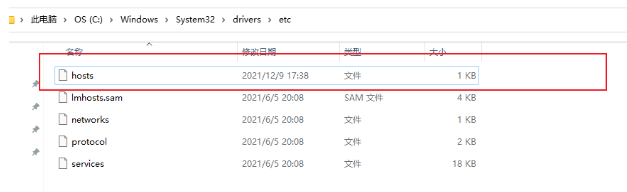
3、右键点击hosts文件,在右键菜单点击opendlg,选择使用“记事本”打开。
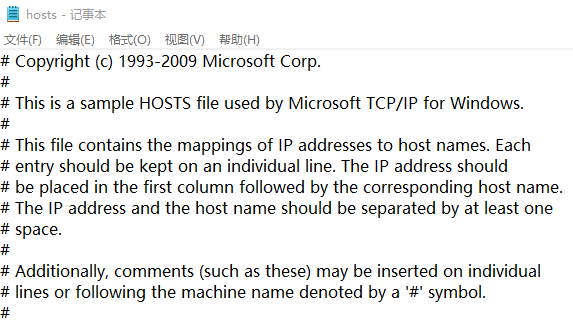
4、在文件的结尾加上一行后保存关闭。
142.251.43.10 http://translate.googleapis.com
5、其中,上面的IP地址是一个可用的http://translate.googleapis.com的IP地址,由于该地址可能会经常变化,所以需要细心留意相关IP。
上述就是谷歌浏览器官网整理的【谷歌浏览器忽然不能翻译网页怎么办?解决谷歌浏览器无法翻译网页的方法】全部内容,希望能够帮助到需要的用户,感谢大家的阅读和关注!







